  Buscar Buscar |
Thotau - Sistema Integrado de GestãoMódulo Contas a Pagar e Receber - CtPR |
 |
| Thotau >> CtPR |  |
|
|
||||||
Interface de configurações de parâmetros do sistema. Permite a configuração do controle de numeração que será utilizado para quitação de parcelas, e associação das contas no plano de contas referente a cada operação.
As configurações das operações comerciais e administrativas são bastante semelhantes, onde cada uma possuirá sua própria configuração de controle de numeração e contas a serem utilizadas ao efetivar quitações.
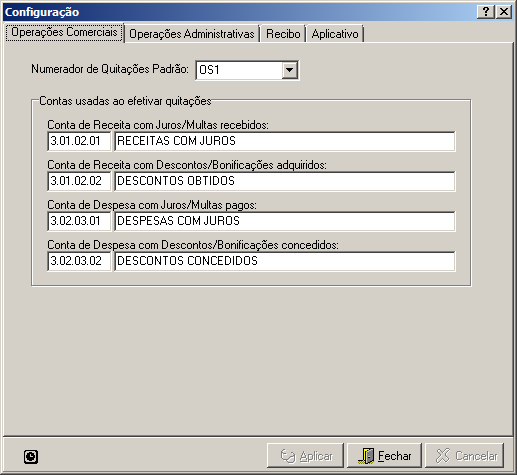
Detalhamento dos parâmetros:
Numerador de quitações padrão: Controle de numeração que será utilizado para quitação de operações. Esta funcionalidade permite ao usuário um maior controle sobre a sequência de numeração ou código das quitações realizadas no sistema, onde a cada quitação realizada, este controle fornecerá um novo número para esta.
Contas usadas ao efetivar quitações: Serão informados as contas do plano de contas onde serão lançados os valores referente a cada ação. Esta associação torna automático o processo de efetivação de registros no módulo, que não solicitará ao usuário a conta para lançamento destes registros no momento da efetivação.
Contas de Receita com Juros/Multas recebidos:
Contas de Receita com Descontos/Bonificações recebidos:
Contas de Despesa com Juros/Multas pagos:
Contas de Despesa com Descontos/Bonificações recebidos:

Detalhamento dos parâmetros:
Arredondar parcelas:
Marcado o sistema calcula as parcelas arredondando seus valores, evitando assim valores fracionados.
Ex:
Total: 1,00
1º Parcela: 0,35
2º Parcela: 0,35
3º Parcela: 0,30
Desmarcado o gera as parcelas normalmente.
Ex:
Total: 1,00
1º Parcela: 0,33
2º Parcela: 0,33
3º Parcela: 0,34
Requerer preenchimento do funcionário: Quando esta opção for marcada o campo funcionário no Recibo terá que ser obrigatoriamente preenchido.
Limpar campo funcionário ao iniciar/finalizar Recibo: Com essa opção marcada, toda vez que for iniciado ou finalizado um Recibo o campo funcionário no Recibo será limpado.
Carregar todos os vencimentos da pessoa ao selecioná-la no Recibo: Com essa opção marcada fará com que todos os vencimentos de uma pessoa seja carregados na tela de Recibo.
Exibir informações detalhadas do cliente ao selecioná-lo: Com essa opção marcada faz com que apareça uma tela com todas as informações do cliente, quando o cliente for selecionado no Recibo.
Detalhamento dos parâmetros:
Ignorar versão do banco de dados quando for compatível com este módulo: Quando o aplicativo está com versão diferente da versão compatível com a versão do banco de dados, esta opção fica habilitada, podendo assim ser marcada para ignorar as checagens que o sistema faz quantos a compatibilidade do aplicativo e o banco de dados.
Emitir beep ao exibir mensagens de informação, confirmação e erros: Marcado, o sistema emitirá beeps quando for exibido qualquer mensagem. Desmarcado, o sistema não emitirá nenhum beep. Para ativar ou desativar este parâmetro será necessário reiniciar o módulo para que a configuração passe a funcionar. O beep tem a função de alertar o usuário para qualquer evento que aconteça durante a execução do módulo.
Checar status da impressora antes de imprimir: Esta opção quando marcada significa que o programa vai checar o status da impressora antes de enviar os dados para impressão, caso a impressora não esteja disponível então os dados não serão enviados.
Permitir executar apenas uma instância do aplicativo por usuário: Marcado, o sistema permitirá executar um módulo uma única vez por usuário, ou seja, não será possível abrir mais de uma vez o mesmo módulo no mesmo terminal.
Ex: Se o módulo Nota Fiscal estiver em execução por um usuário, e um outro usuário deseja executar esse mesmo módulo no mesmo terminal, o sistema não permitirá acessar novamente.
Desmarcado, o sistema permitirá executar um módulo mais de uma vez por usuário, ou seja, será possível abrir mais de uma vez o mesmo módulo no mesmo terminal.
Identificação deste terminal: Esta opção permite que o usuário coloque um
número para identificar o terminal (computador). Isso para o caso de um supermercado por exemplo que possui vários
terminais.
Este número de terminal é associado nas operações de efetivação realizadas no
Sistema para identificar o terminal.
Executar efetivação ao confirmar recebimentos: Esta opção quando marcada significa que ao confirmar o recebimento de contas o sistema exibirá automaticamente a tela de efetivação.
Executar efetivação ao confirmar pagamento: Esta opção quando marcada significa que ao confirmar o pagamento de contas o sistema exibirá automaticamente a tela de efetivação.
Recibo de quitação (anexo à Efetivação): Permite definir se o comprovante de quitação será simples ou detalhado para que seja entregue ao cliente quando o mesmo quita uma conta.
Listar documentos pendentes (a receber) ao imprimir recibo detalhado: Está opção marcada significa que ao imprimir um recibo detalhado o sistema listará todos documentos pendentes a receber do cliente.
Aplicar retroativamente as alterações realizadas nas regras para correção de contas.(op. Comercial): Está opção faz com que o sistema replique as alterações feitas no cadastro das regras de correção de contas nas contas já lançadas antes da alteração no cadastro, se está opção não estiver marcada e alterar o cadastro das regras essa alteração passa a valer somente para as novas vendas feitas, isso não funciona para operações administrativas, funciona somente para operações comerciais.
Requerer registro de dados do cheque ao efetivar operações: Esta opção quando marcada significa que ao efetivar uma operação com a forma de pagamento igual a cheque ou cheque pré, o sistema exibirá uma tela para o usuário informar os dados do cheque que está sendo considerado na operação.
Requerer registro de dados do cartão ao efetivar operações: Esta opção quando marcada significa que ao efetivar uma operação com a forma de pagamento igual a cartão o sistema exibirá uma interface para o usuário informar os dados do cartão que está sendo considerado na operação.